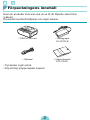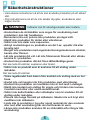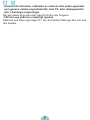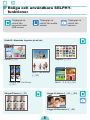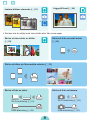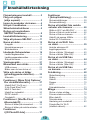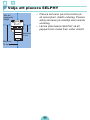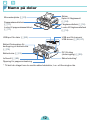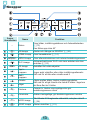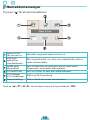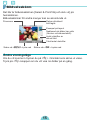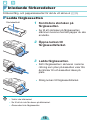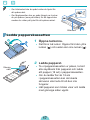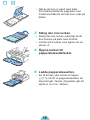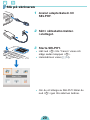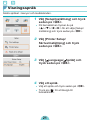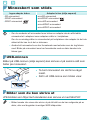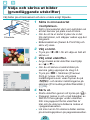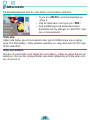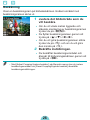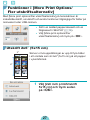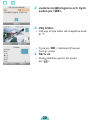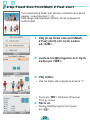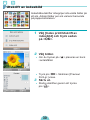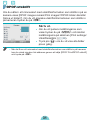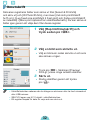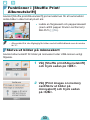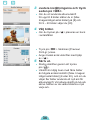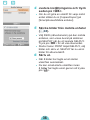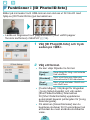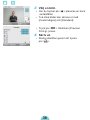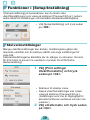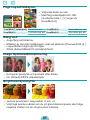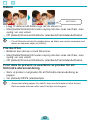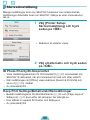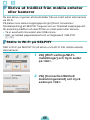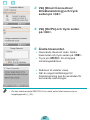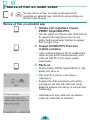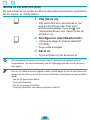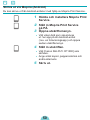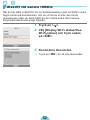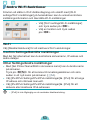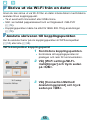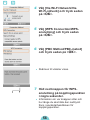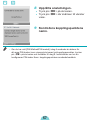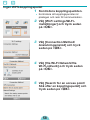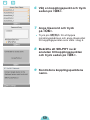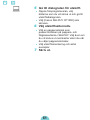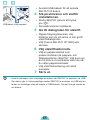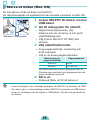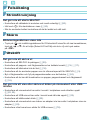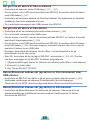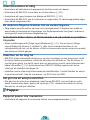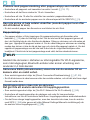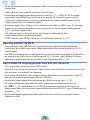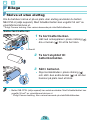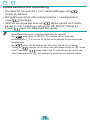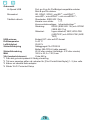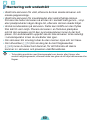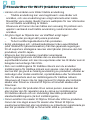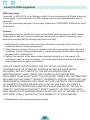Handbok för skrivaren
SVENSKA
KOMPAKT FOTOSKRIVARE
• Var noga med att läsa handboken, och särskilt avsnittet ”Säkerhetsinstruktioner”
(=
5), innan du använder skrivaren.
• Genom att läsa den här handboken lär du dig att använda skrivaren korrekt.
• Spara den här handboken på en säker plats, så att du kan använda den
i framtiden.
Klicka på navigeringsknapparna överst på sidan för att komma åt dessa sidor.
: Innehållsförteckning
: Sidor som visats
© CANON INC. 2017 CEL-SX1QA250

Förpackningens innehåll
Innan du använder skrivaren ska du se till att följande saker nns
i paketet.
Ta kontakt med återförsäljaren om något saknas.
□ SELPHY-skrivare □ Nätaggregat
CA-CP200 B
□ Nätkabel □ Papperskassett
PCP-CP400
•Trycksaker ingår också.
•Köp ett färg-/papperspaket separat
2

3
Färg och papper (säljs separat)
•Använd Canons färg-/papperspaket för SELPHY CP-skrivare för
optimala prestanda och enkel utskrift.
•Skrivaren kan inte använda färg, papper eller vykort för SELPHY ES-
serien.
•Tillbehörens tillgänglighet varierar beroende på region.
Färg-/papperspaket
Papperskassett
Produktnamn Pappersstorlek
Antalmöjliga
utskrifter
Färg-/papperspaket
KP-36IP (vykort)
Vykortsformat
36
Papperskassett
PCP-CP400
(medföljer
SELPHY)
Färg-/papperspaket
RP-108 (fotopapper)
108
Färg-/papperspaket
RP-1080V (fotopapper)
1080
Färg-/papperspaket
KP-108IN (fotopapper)
108
Färg-/papperspaket
KC-36IP
Kortformat
36
Papperskassett
PCC-CP400*
Färg-/etikettpaket
KC-18IF (helsidesetikett)
18
Färg-/etikettpaket
KC-18IL (8 etiketter per sida)
18
Färg-/etikettpaket
KC-18IS (fyrkantiga etiketter)
18
* Köps med färg-/papperspaket.

4
Innan du använder skrivaren
•Bilder som skrivs ut med den här produkten är endast avsedda för
personligt bruk. Oauktoriserad utskrift av upphovsrättsskyddat material
är förbjuden.
•Information om kundtjänst och garantin för din skrivare nns
i garantiinformationen som medföljer skrivarens handbokspaket.
•Trots att skärmen tillverkas under mycket exakta
produktionsförhållanden och över 99,99 % av bildpunkterna möter
designspecikationerna kan det i ovanliga fall hända att bildpunkter är
defekta eller syns som röda eller svarta prickar. Detta utgör inte något
fel och påverkar inte utskrivna bilder.
•Skärmen kan vara täckt med en tunn plastlm som skyddar mot repor
under transporten. Ta i så fall bort den innan skrivaren används.
Uttryck i handboken
•I denna handbok kallas produkten ”SELPHY” eller ”skrivaren”.
•I handboken används ikoner för att representera knappar på SELPHY.
Mer information nns i ”Knappar” (=
13).
•Text på skärmen och ikoner visas inom hakparenteser: [ ].
•
: Viktig information du behöver känna till
•
: Kommentarer och tips för avancerad användning
•=
xx: Sidor med relaterad information (i det här exemplet representerar
”xx” ett sidnummer).
•Instruktionerna i handboken gäller då skrivaren är inställd på
standardinställningarna.
•För enkelhetens skull kallas alla minneskort som stöds bara för
”minneskort”.
•För enkelhetens skull kallas alla smartphones, pekplattor och andra
kompatibla enheter ”mobila enheter” i den här handboken.

5
Säkerhetsinstruktioner
•Läsa dessa instruktioner så att du kan använda produkten på ett säkert
sätt.
•Följ instruktionerna så att du inte skadar dig själv, användaren eller
någon annan.
VARNING
Indikerar risk för allvarliga skador eller livsfara.
•Användbaradeströmkällorsomangesföranvändningmed
produktenidenhärhandboken.
•Demonterainteochjusterainteproduktenpånågotsätt.
•Utsättinteproduktenförstötarellervibrationer.
•Vidrörinteinredelarsomexponeras.
•Avbrytanvändningenavproduktenomdett.ex.uppstårrökeller
konstiglukt.
•Rengörinteproduktenmedorganiskalösningsmedelsomalkohol,
bensinellerthinner.
•Låtinteproduktenblivåt.Låtintefrämmandeföremålellervätska
kommainiprodukten.
•Användinteproduktendärdetnnslättantändligagaser.
Det kan leda till elstötar, explosion eller brand.
•Vidrörinteenproduktsomäranslutentilletteluttagunder
åskväder.
Det kan leda till elstötar.
•Torkaregelbundetbortdammfrånkontaktocheluttagmedentorr
trasa.
•Anslutinteochkopplaintefrånproduktenmedvåtahänder.
•Användinteproduktenomkontakteninteärheltisattieluttaget.
•Utsättintekontaktocheluttagförsmutsochlåtdemintekomma
ikontaktmednålarellerandrametallföremål.
•Vidrörintebatteriladdareellernätadaptersomäranslutentillett
eluttagunderåskväder.
•Placeraintetungaföremålpånätkabeln.Skadainteochbryteller
modieraintenätkabeln.
•Lindainteinproduktenitygellerannatmaterialnärdenanvänds
ellerkortefteranvändningnärdenfortfarandeärvarm.
•Lämnainteproduktenanslutentillenströmkällaefterlängretids
användning.

6
•Laddaintebatteriernaomtemperaturenärunder5elleröver40°C.
Det kan leda till elstötar, explosion eller brand.
•Följanvisningarnaochstängavproduktenpåplatserdärdeninte
fåranvändas.
Om du inte gör detta kan annan utrustning sluta fungera på grund av
elektromagnetiska vågor och detta kan leda till olyckor.
AKTA
Indikerar risk för personskada.
•Vidrörinteproduktensinredelar.
Detta kan leda till personskada.
•Undvikattanvända,placeraellerförvaraproduktenpåföljande
platser:
-Platsersomutsättsfördirektsolljus
-Platsermedtemperatureröver40°C
-Fuktigaellerdammigaplatser
-Platsersomutsättsförstarkavibrationer
Detta kan orsaka överhettning av eller skada på skrivaren eller adaptern,
vilket kan leda till elektriska stötar, brännskador eller andra skador eller
eldsvådor.
Höga temperaturer kan deformera produkten eller adaptrar.
AKTA
Indikerar risk för skada på egendom.
•Draurnätkabelnfråneluttagetnärskrivareninteanvänds.
•Placeraintenågonting,t.ex.enduk,ovanpåproduktennärden
används.
Om du lämnar produkten ansluten till eluttaget under en längre tidsperiod
kan den överhettas och missformas, vilket kan leda till brand.
•Återanvändaldrigpapperförutskrift,ävenomdetmestaavsidan
ärtom.
Att återanvända papper kan skada skrivaren om det uppstår
pappersstopp eller bläckarket fastnar vid papperet.
•Kopplainteurskrivarensnätkabelmedanutskriftpågår.
Om du råkar stänga av skrivaren av misstag medan den skriver ut ska
du slå på den igen och vänta tills papperet matats ut. Om det uppstår ett
pappersstopp som du inte kan få bort ska du ringa återförsäljaren eller
kundtjänst. Försök inte ta bort pappersstopp med våld, det kan skada
skrivaren.

7
•Användinteskrivareninärhetenavmotorerellerandraapparater
somgenerarstarkamagnetiskafält,näraTV-ellerradioapparater
elleridammigaomgivningar.
Det kan skada skrivaren eller leda till att den inte fungerar.
•Fällinteuppskärmenonaturligtmycket.
Skärmen kan fällas upp högst 45°. Om du försöker fälla upp den mer kan
den skadas.

8
Roliga och användbara SELPHY-
funktioner
Utskriftiblandadelayouterpåettark
Multi 2 fast storlek
(=
29)
Register (=
3 0 )
Album (=
3 3 )
Multi 1, 2, 4, 8 (=
4 1 )
Utskrift 2x6″ (5x15 cm)
(=
27)
SkapaID-foton(=
3 7 ) Läggatilldatum(=
4 3 ,=
4 5 )
Läggatilllnummer(=
4 3 )
2017/02/02
Tillgängligt vid
utskrift från
minneskort eller
USB-minnen
Tillgängligt vid
utskrift från
kameror
Tillgängligt vid
utskrift från mobila
enheter

9
Skrivautbilderpåeramobilaenheter(=
3 5 )
Skrivautfrånenmobilenhet
(=
4 6 )
Skrivautvissadelaravbilder
(=
2 6 )
*
Kanske inte är möjligt med vissa bilder eller från vissa appar
Läggatillkant(=
4 0 )
Justerabildensutseende(=
4 1 )
*
Skrivautfrånenkamera
Wi-Fi-anslutning (=
4 6 )
USB-anslutning (=
6 7 )
Skrivautfrånendator
Wi-Fi-anslutning (=
55)
USB-anslutning (=
6 4 )

10
Innehållsförteckning
Förpackningensinnehåll............. 2
Färgochpapper
(säljsseparat).............................. 3
Innanduanvänderskrivaren....... 4
Uttryckihandboken..................... 4
Säkerhetsinstruktioner................ 5
Roligaochanvändbara
SELPHY-funktioner...................... 8
Innehållsförteckning.................. 10
VäljaattplaceraSELPHY............11
Namnpådelar............................. 12
Knappar ............................................13
Hemskärmsmenyer .......................... 14
Bildvalsskärm ................................... 15
Inledandeförberedelser............. 16
Ladda färgkassetten ......................... 16
Ladda papperskassetten .................. 17
Slå på skrivaren ................................ 20
Visningsspråk............................. 21
Minneskortsomstöds............... 22
USB-minnen ..................................... 22
Bilder som du kan skriva ut .............. 22
Väljaochskrivautbilder
(grundläggandeutskrifter)........ 23
Alternativ ..........................................25
Funktioneri[MorePrintOptions/
Flerutskriftsalternativ].............. 27
Utskrift 2x6″ (5x15 cm) ..................... 27
2-Up Fixed Size Print/
Multi 2 Fast storl ............................... 29
Utskrift av indexbild .......................... 30
DPOF-utskrift ....................................31
Omutskrift ......................................... 32
Funktioneri[ShufePrint/
Albumutskrift]............................ 33
Skriva ut bilder på minneskort .......... 33
Skriva ut bilder på mobila enheter .... 35
Funktioner
i[IDPhoto/ID-foto]..................... 37
Funktioner
i[Setup/Inställning]................... 39
Skrivarinställningar ........................... 39
Skrivarinställning .............................. 44
Skrivauttrådlöstfrånmobila
enheterellerkameror................ 46
Ställa in Wi-Fi på SELPHY ...............46
Skriva ut från en mobil enhet ............ 48
Skriva ut från en kamera .................. 51
Utskrift vid senare tillfälle .................. 52
Andra Wi-Fi-funktioner ..................... 53
SkrivautviaWi-Fifrån
endator...................................... 55
Ansluta skrivaren till
kopplingspunkten ............................. 55
Skriva ut bilder (Windows) ................ 60
Skriva ut bilder (Mac OS) ................. 62
SkrivautviaUSBfrån
endator...................................... 64
Skriva ut bilder (Windows) ................ 64
Skriva ut bilder (Mac OS) ................. 66
SkrivautviaUSBfrån
enkamera................................... 67
Felsökning................................... 68
Strömförsörjning ............................... 68
Skärm ............................................... 68
Utskrift ..............................................68
Papper ..............................................70
Wi-Fi ................................................. 71
Felmeddelanden ............................... 73
Bilaga........................................... 74
Skriva ut utan eluttag ........................ 74
Förvara utskrivna bilder .................... 76
Efter utskrift ......................................76
Tekniska data ................................... 77
Hantering och underhåll ................... 80
Föreskrifter för Wi-Fi
(trådlöst nätverk) .............................. 82

11
Välja att placera SELPHY
Placera skrivaren på ett bord eller på
ett annat plant, stabilt underlag. Placera
aldrig skrivaren på ostadigt eller lutande
underlag.
Lämna plats bakom SELPHY så att
papperet kan matas fram under utskrift.
Minimum
10 cm
Minimum
10 cm
Mer än
papperets
längd

12
Namn på delar
Skärm
Minneskortplats (=
2 3 )
Papperskassettsfack
(
=
17
)
Lucka till papperskassettsfack
(=
17)
Spärr till färgkassett
(=
2 4 )
Färgkassettsfack (=
1 6 )
Lucka till färgkassettsfack
(=
1 6 )
USB-port för kamera/
USB-minne (=
22, 67)
DC IN-uttag
(strömingång) (=
20)
USB-port för dator (=
6 5 )
Luftventil (=
8 0 )
Öppning för pappersutmatning
Säkerhetsuttag*
Batteri/Omkopplare för
borttagning av batterilucka
(=
7 4 )
Batterilucka (=
7 4 )
* Till det här uttaget kan du ansluta säkerhetskablar, t.ex. ett Kensington-lås.

13
Knappar
Ikoner
ihandboken
Namn Funktion
–
Skärm
Visar bilder, inställningsskärmar och felmeddelanden
(=
7 3 )
Kan fällas upp cirka 45°
<q>
ON-knapp
Startar och stänger av SELPHY (=
20)
< >
HOME-knapp
Visar hemskärmen (=
1 4 )
<n>
MENU-knapp Visar alternativskärmen och roterar beskärningsramen
< >
Wi-Fi-knapp
Aktiverar/inaktiverar Wi-Fi och visar enheter som kan
anslutas (=
52)
<o>
OK-knapp Bekräftar det valda objektet
<u>
Upp/+-
knappen
Anger antal utskrifter eller väljer inställningsalternativ
Håll ned för att öka eller minska med 5
<d>
Ned/--
knappen
<l>
Vänster
Växlar mellan bilder, ändrar inställningsvärden
Håll ned för att gå framåt eller bakåt 5 bilder i taget om
det nns er än 5 bilder
<r>
Höger
<->
Förstora
Zoomar in, ändrar visningsläge eller gör
beskärningsramen större
<0>
Förminska Ändrar visningsläge, gör beskärningsramen mindre
<v>
BACK-knapp
Går tillbaka till föregående skärmbild, avbryter utskrift
(=
2 4 )
<p>
PRINT-knapp
Startar utskriften (=
2 3 )

14
Hemskärmsmenyer
Tryck på < > för att visa hemskärmen.
Select & Print/
Välj och skriv ut
Välj bilder, ange antal kopior och skriv ut.
More print
options/Fler
utskriftsalternativ
Skriv ut på olika sätt, t.ex. skriv ut en indexbild eller skriv ut
redan utskrivna bilder.
Shufe print/
Albumutskrift
Skriv ut bilder från ett minneskort eller en mobil enhet
tillsammans i automatiskt valda storlekar.
ID Photo/ID-foto Skriv ut ID-foton för pass eller andra dokument.
Wi-Fi settings/
Wi-Fi-inställningar
Ställ in en Wi-Fi-anslutning
Setup/Inställning Ställ in utskrift eller annan skrivarfunktion.
Tryck på <u><d><l><r> för att välja en meny och tryck sedan på <o>.

15
Bildvalsskärm
Det här är bildvalsskärmen [Select & Print/Välj och skriv ut] på
hemskärmen.
Bildvalsskärmar för andra menyer kan se annorlunda ut.
Filnummer
Totalt antal utskrifter
Exempel på layout
Nedtonad när bilder har valts
(förutom vid albumutskrift)
Skärm när <o> trycks ned
Skärm när <
n
> trycks ned
Datum då aktuell
bild tagits
Antal utskrifter av
aktuell bild
Ändravisningsläge
Om du vill zooma in trycker du på <->. Området som skrivs ut visas.
Tryck på <0>-knappen om du vill visa nio bilder på en gång.

16
Inledande förberedelser
Förbered färg- och papperskassetter för det du vill skriva ut (=
3 ).
Ladda färgkassetten
1 Kontrollerastorlekenpå
färgkassetten.
Se till att storleken på färgkassetten
stämmer överens med det papper du ska
använda.
2 Öppnaluckantill
färgkassettsfacket.
3 Laddafärgkassetten.
Sätt i färgkassetten i skrivaren i samma
riktning som pilen på kassetten visar tills
det klickar till och kassetten låses på
plats.
Stäng luckan till färgkassettsfacket.
• Vidrör inte bläckarket.
• Se till att du inte får damm på bläckarket.
• Återanvänd inte färgkassetter.
Storleksetikett

17
• Om bläckarket inte är spänt vrider du hjulet för
att spänna det.
• Om färgkassetten har en spärr längst ner trycker
du på spärren (som på bilden) för att öppna den
medan du vrider på hjulet för att spänna arket.
Ladda papperskassetten
1 Öppnaluckorna.
Det nns två luckor. Öppna först den yttre
luckan (
) och sedan den inre luckan ( ).
2 Laddapapperet.
Ta ut papperskassetten ur påsen, ta bort
alla skyddsark från papperet och ladda
allt papper (18 ark) i papperskassetten.
Om du laddar er än 18 ark
i papperskassetten kan det skada
skrivaren eller leda till att den inte
fungerar.
Håll papperet som bilden visar och ladda
med glansiga sidan uppåt.
Bläckark
Glansig
sida

18
När du skriver ut vykort med plats
för frimärke laddar du papperen med
frimärksområdet åt det håll som visas på
bilden.
3 Stängdeninreluckan.
Stäng den inre luckan ordentligt så att
den hamnar på plats med ett klick.
Låt den yttre luckan vara öppen när du
skriver ut.
4 Öppnaluckantill
papperskassettsfacket.
5 Laddapapperskassetten.
Se till att den yttre luckan är öppen
(=
17) och för in papperskassetten så
långt det går i facket. (Kassetten går att
skjuta in ca 2 cm i facket.)

19
• Gör aldrig något av följande, eftersom det kan skada skrivaren eller leda till att
den inte fungerar.
- Ladda inte papper åt fel håll, med den glansiga sidan och baksidan omvända
- Vik inte och dela inte papperet vid perforeringarna innan utskriften görs
- Använd inte etikettpapper vars övre yta har börjat lossna eller delvis dragits
loss
- Skriv inte på papper innan det används för utskrift
- Återanvänd inte papper, skriv t.ex. aldrig ut på tomma områden (=
6 )
• Vidrör inte papperskassettens fjädrar. Om du
av misstag böjer fjädrarna kan det hindra att
papperet matas fram som det ska.
• Observera att en fjäder sitter i mitten längst upp
på papperskassetter av kortformat.
• Undvik att röra vid eller gnugga den glansiga
utskriftssidan av papperet. Ta inte i papperet med
våta händer och håll det rent från damm. Smuts eller fukt kan orsaka ränder
i utskrivna bilder, påverka utskriftskvaliteten eller skada skrivaren (=
6 ).
Fjädrar
Sidan laddas...
Sidan laddas...
Sidan laddas...
Sidan laddas...
Sidan laddas...
Sidan laddas...
Sidan laddas...
Sidan laddas...
Sidan laddas...
Sidan laddas...
Sidan laddas...
Sidan laddas...
Sidan laddas...
Sidan laddas...
Sidan laddas...
Sidan laddas...
Sidan laddas...
Sidan laddas...
Sidan laddas...
Sidan laddas...
Sidan laddas...
Sidan laddas...
Sidan laddas...
Sidan laddas...
Sidan laddas...
Sidan laddas...
Sidan laddas...
Sidan laddas...
Sidan laddas...
Sidan laddas...
Sidan laddas...
Sidan laddas...
Sidan laddas...
Sidan laddas...
Sidan laddas...
Sidan laddas...
Sidan laddas...
Sidan laddas...
Sidan laddas...
Sidan laddas...
Sidan laddas...
Sidan laddas...
Sidan laddas...
Sidan laddas...
Sidan laddas...
Sidan laddas...
Sidan laddas...
Sidan laddas...
Sidan laddas...
Sidan laddas...
Sidan laddas...
Sidan laddas...
Sidan laddas...
Sidan laddas...
Sidan laddas...
Sidan laddas...
Sidan laddas...
Sidan laddas...
Sidan laddas...
Sidan laddas...
Sidan laddas...
Sidan laddas...
Sidan laddas...
Sidan laddas...
Sidan laddas...
-
 1
1
-
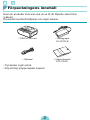 2
2
-
 3
3
-
 4
4
-
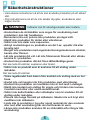 5
5
-
 6
6
-
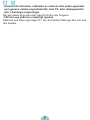 7
7
-
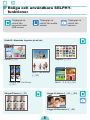 8
8
-
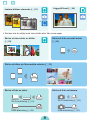 9
9
-
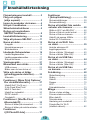 10
10
-
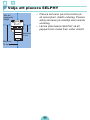 11
11
-
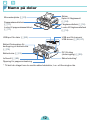 12
12
-
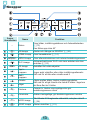 13
13
-
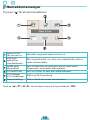 14
14
-
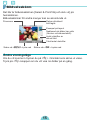 15
15
-
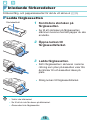 16
16
-
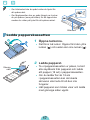 17
17
-
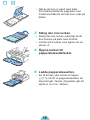 18
18
-
 19
19
-
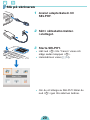 20
20
-
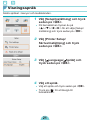 21
21
-
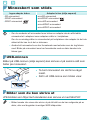 22
22
-
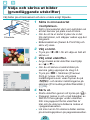 23
23
-
 24
24
-
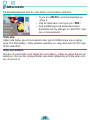 25
25
-
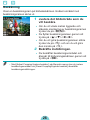 26
26
-
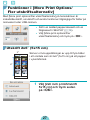 27
27
-
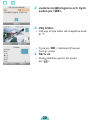 28
28
-
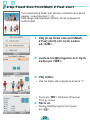 29
29
-
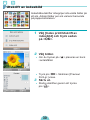 30
30
-
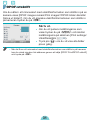 31
31
-
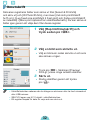 32
32
-
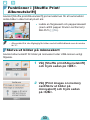 33
33
-
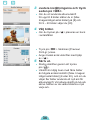 34
34
-
 35
35
-
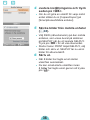 36
36
-
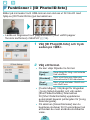 37
37
-
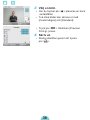 38
38
-
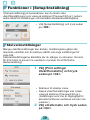 39
39
-
 40
40
-
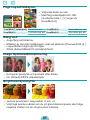 41
41
-
 42
42
-
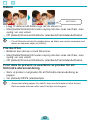 43
43
-
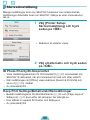 44
44
-
 45
45
-
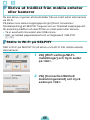 46
46
-
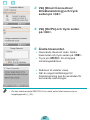 47
47
-
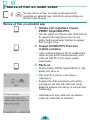 48
48
-
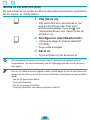 49
49
-
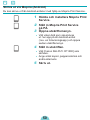 50
50
-
 51
51
-
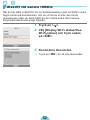 52
52
-
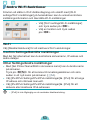 53
53
-
 54
54
-
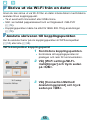 55
55
-
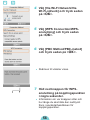 56
56
-
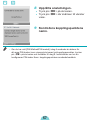 57
57
-
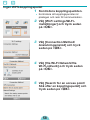 58
58
-
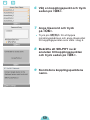 59
59
-
 60
60
-
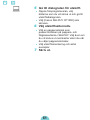 61
61
-
 62
62
-
 63
63
-
 64
64
-
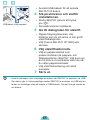 65
65
-
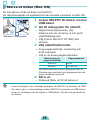 66
66
-
 67
67
-
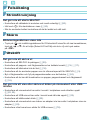 68
68
-
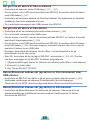 69
69
-
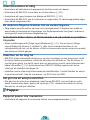 70
70
-
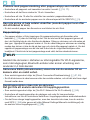 71
71
-
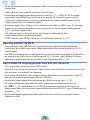 72
72
-
 73
73
-
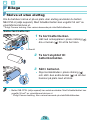 74
74
-
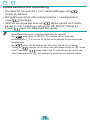 75
75
-
 76
76
-
 77
77
-
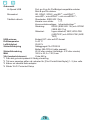 78
78
-
 79
79
-
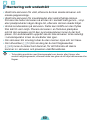 80
80
-
 81
81
-
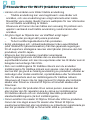 82
82
-
 83
83
-
 84
84
-
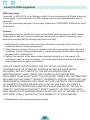 85
85
Relaterade papper
-
Canon SELPHY CP1000 Användarmanual
-
Canon SELPHY CP520 Användarmanual
-
Canon SELPHY CP1000 Användarmanual
-
Canon Selphy CP820 Användarmanual
-
Canon SELPHY CP1200 Användarmanual
-
Canon Selphy CP910 Användarmanual
-
Canon Connect Station CS100 Användarmanual
-
Canon SELPHY CP1200 Användarmanual
-
Canon SELPHY CP780 Användarmanual
-
Canon SELPHY CP510 Användarmanual